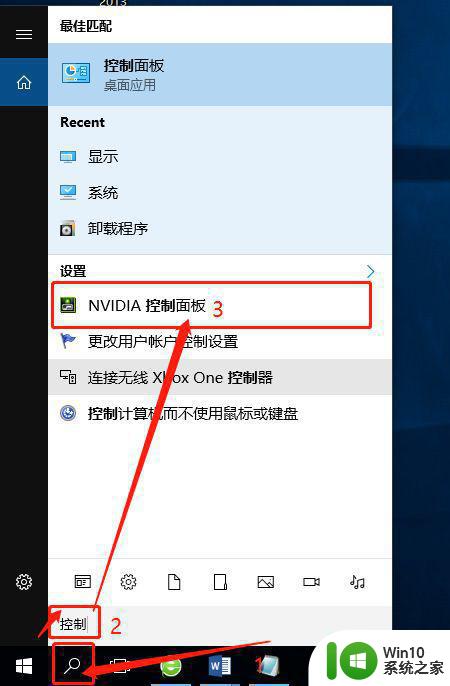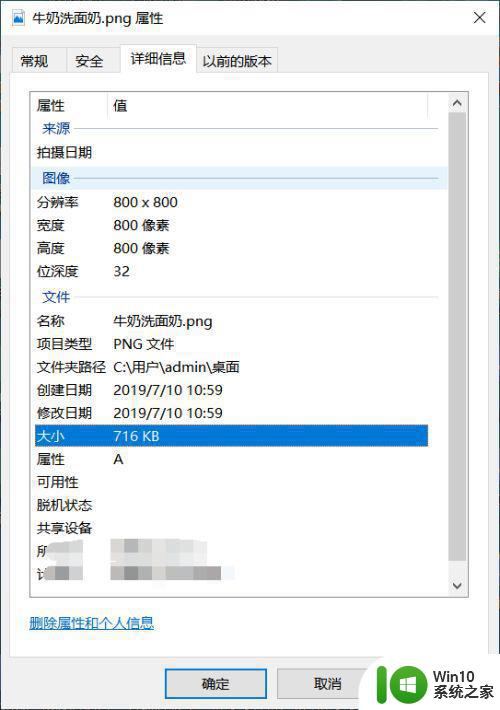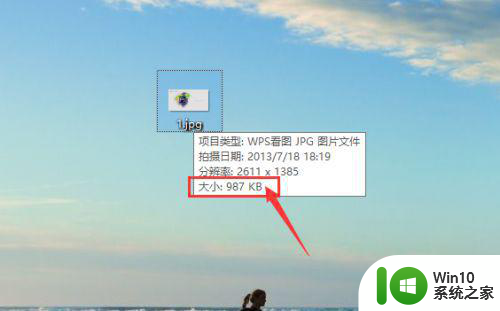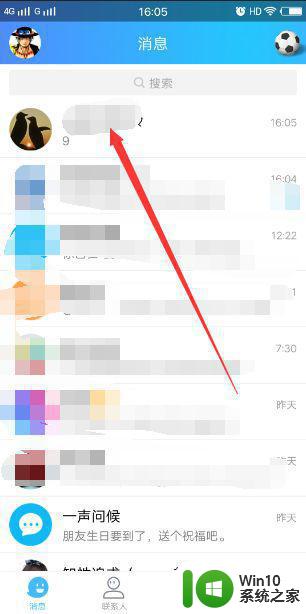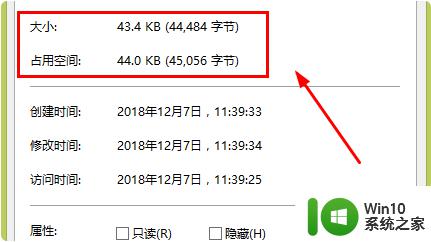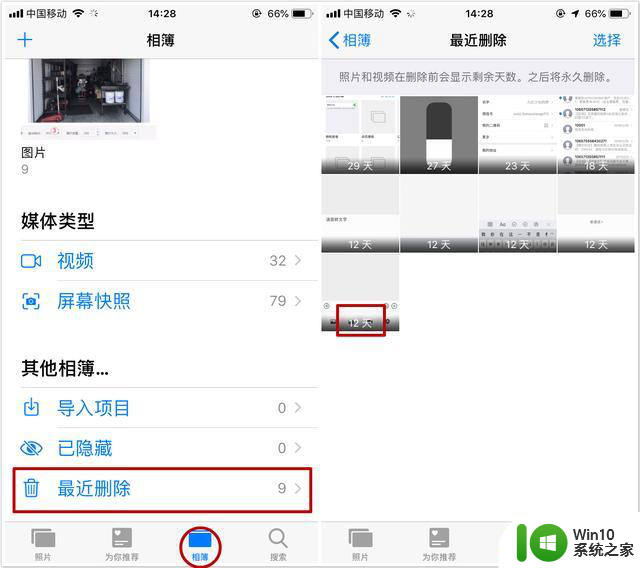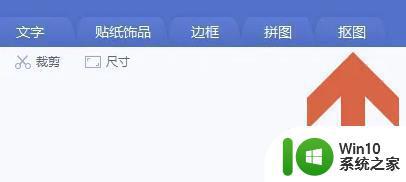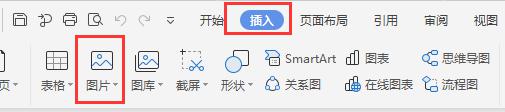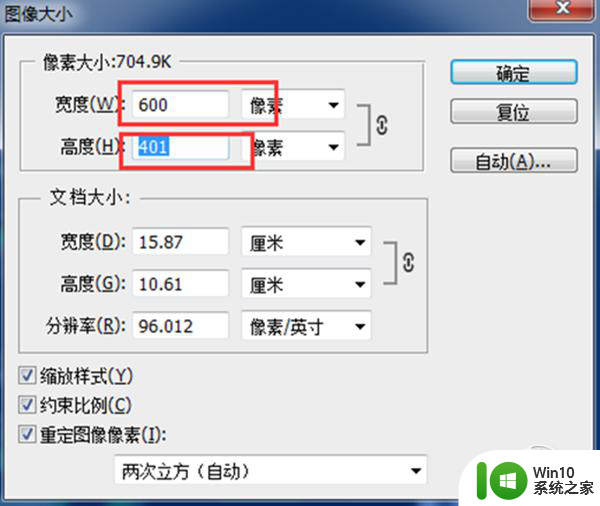照片太暗了怎么调亮醒图 醒图照片局部调亮教程
更新时间:2024-10-01 10:51:37作者:jiang
在拍摄照片时,有时候由于光线不足或其他因素,照片会显得太暗,如何调亮照片成为了许多摄影爱好者关注的问题。醒图照片局部调亮教程可以帮助我们解决这个问题,让照片看起来更加清晰明亮。在接下来的内容中,我们将学习如何通过简单的调整来让暗淡的照片焕发生机。
具体方法:
1.首先大家先找到醒图这个软件点击进入。
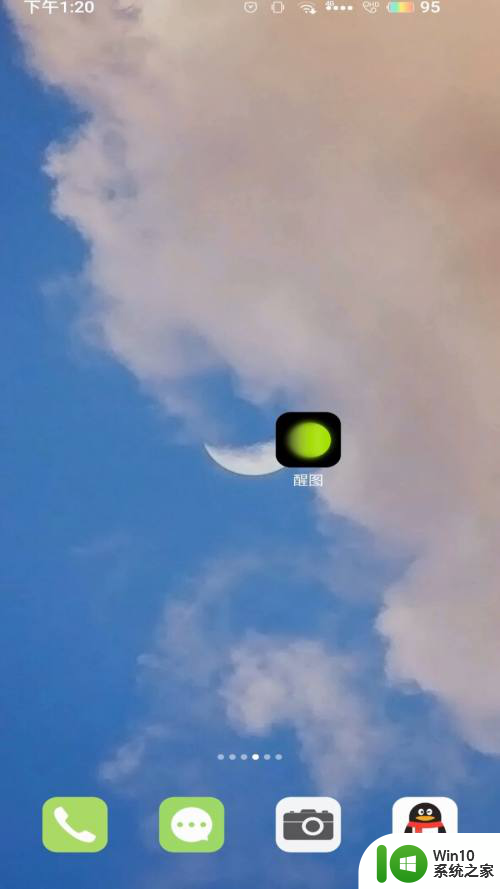
2.然后点击导入照片这个选项。
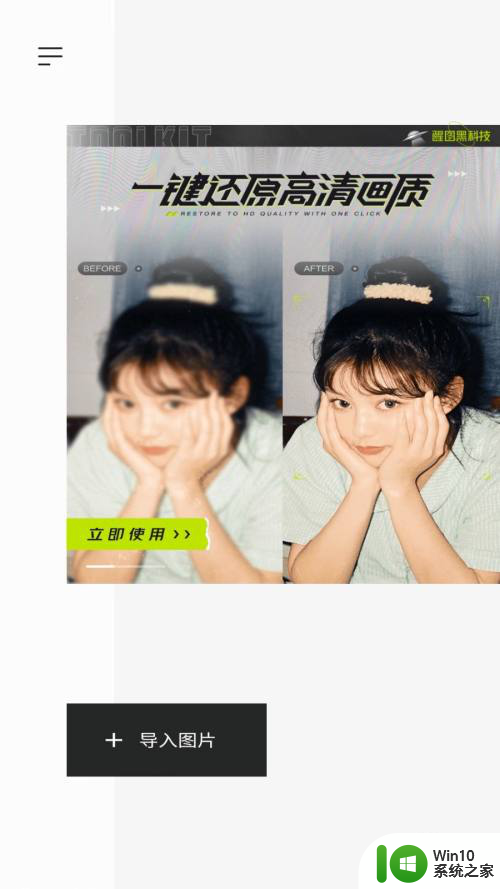
3.接下来选择一张照片进入。
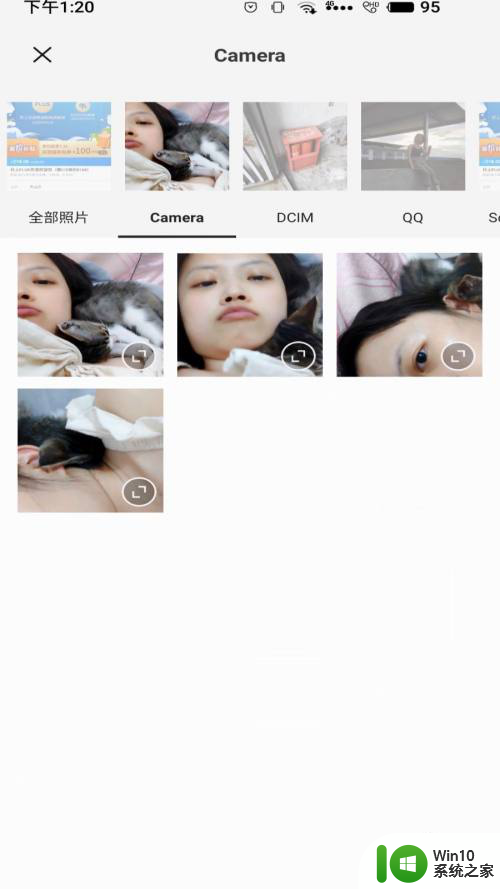

4.然后点击编辑这个选项。

5.再点击局部调整这个选项。
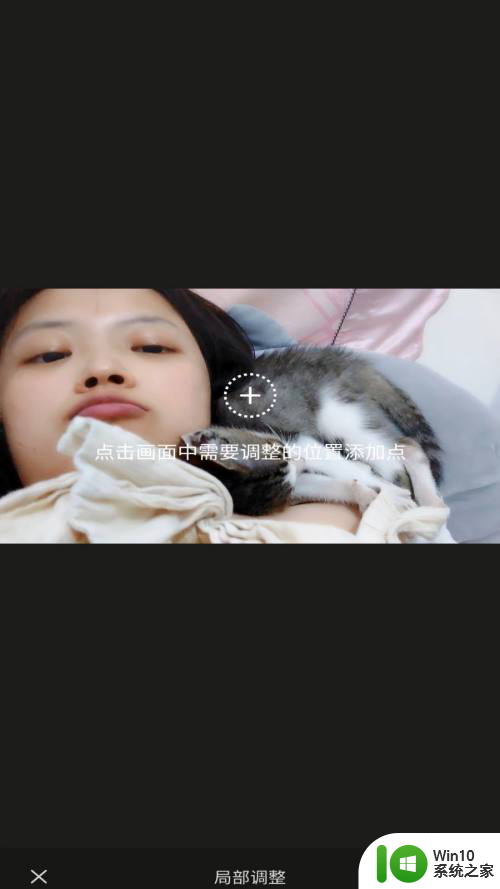
6.然后再点击你要调亮的位置。
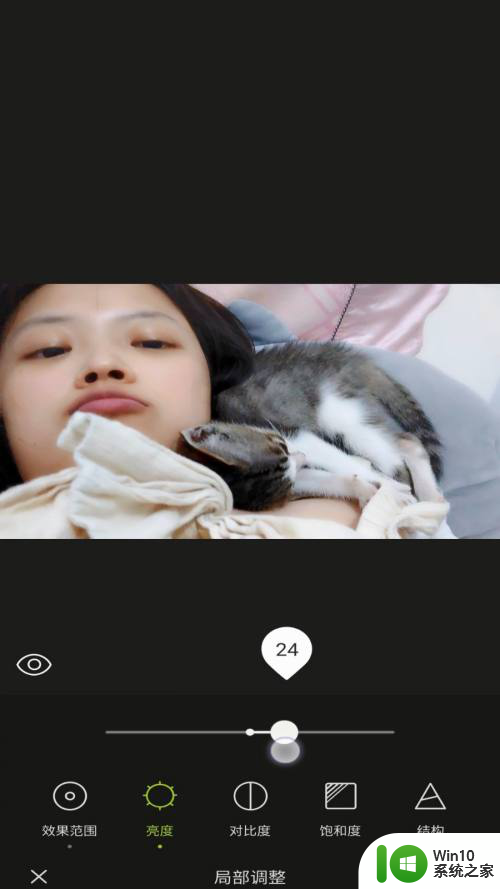
7.最后再把亮度一栏往又拉就完成了。
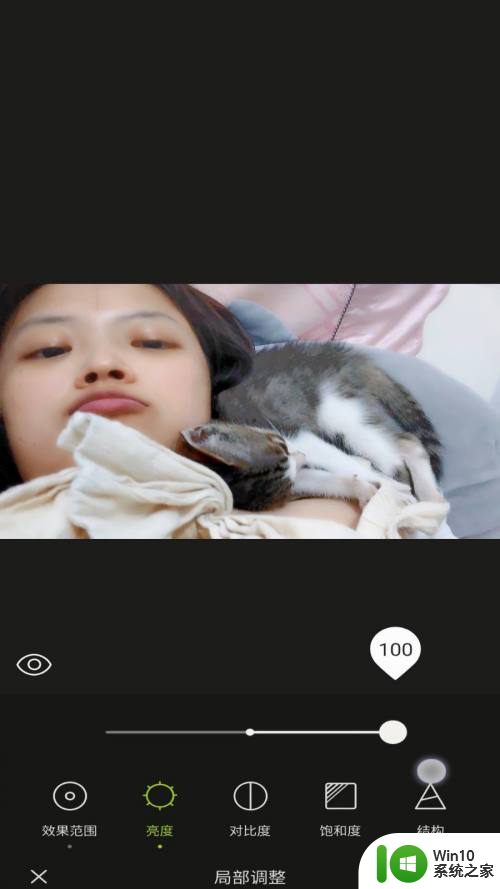
以上就是照片太暗了怎么调亮醒图的全部内容,碰到同样情况的朋友们赶紧参照小编的方法来处理吧,希望能够对大家有所帮助。